O Sony DualSense, elogiado como o melhor controlador PS5 por seus recursos inovadores, aderência superior e design ergonômico, eleva os jogos PlayStation 5. Conectando -o a um PC para jogos, no entanto, nem sempre era direto, ao contrário de seu antecessor, o DualShock 4. Felizmente, o DualSense possui suporte robusto para PC, ganhando seu lugar entre os melhores controladores de PC. Siga estas etapas simples para conectar as suas.

Conectando seu controlador PS5 ao seu PC: o que você precisará
- Um cabo USB-C compatível com dados (cabos mais baratos podem fornecer energia). Você precisará de um cabo USB-C para USB-C se o seu PC tiver uma porta USB-C ou um cabo USB-C para USB-A para portas USB padrão.
- Um adaptador Bluetooth (se o seu PC não possui Bluetooth embutido).
A conexão do seu DualSense requer um cabo USB-C que transferem dados (nem todos os cabos suportam a transferência de dados) ou uma conexão Bluetooth. Como o DualSense não inclui um cabo e nem todos os PCs têm Bluetooth, pode ser necessário comprá -los separadamente.

Nossa melhor escolha: transmissor Bluetooth Creative BT-W5
Conectando via USB

- Conecte o cabo USB em uma porta disponível no seu PC.
- Conecte a outra extremidade à porta USB-C no seu controlador DualSense.
- Aguarde o PC do Windows reconheça o DualSense como um gamepad.
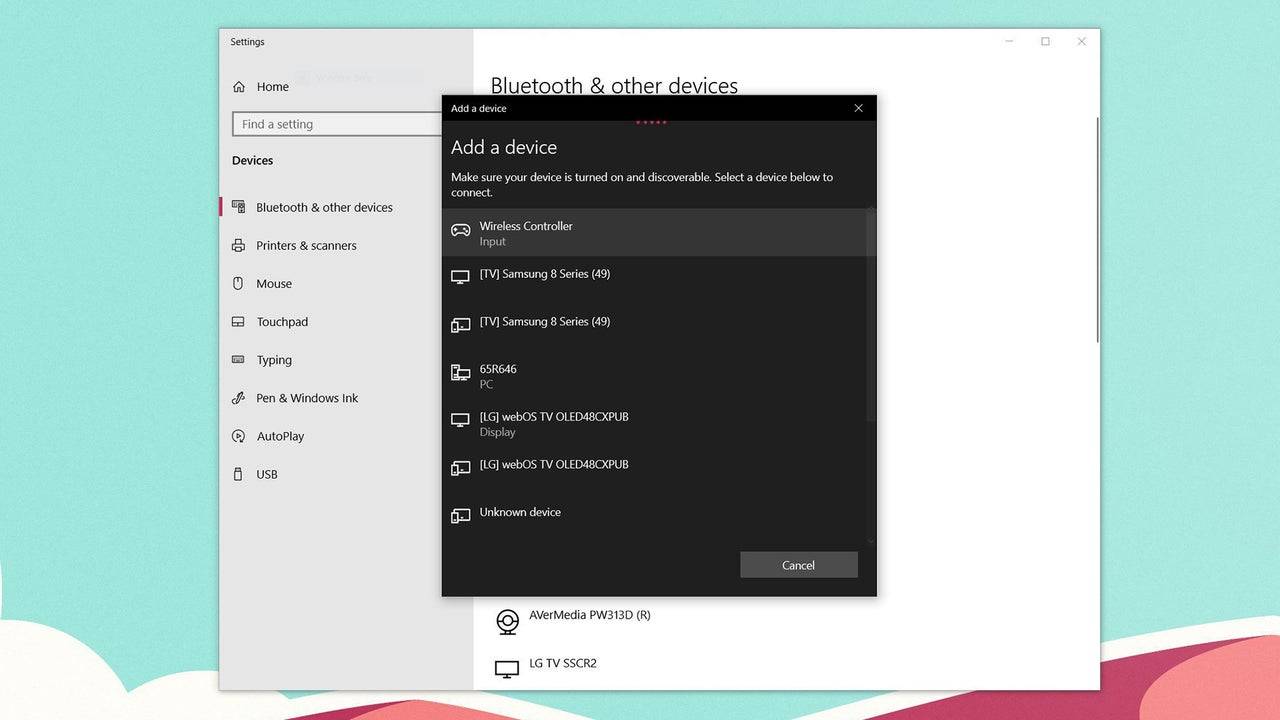
Conectando via Bluetooth
- Acesse as configurações Bluetooth do seu PC (pressione a tecla Windows, digite "Bluetooth" e selecione Bluetooth e outros dispositivos ).
- Selecione Adicionar Bluetooth ou outro dispositivo .
- Escolha Bluetooth na janela pop-up.
- Com o seu controlador DualSense desligado, pressione e segure o botão PS e crie o botão simultaneamente até a barra de luz sob o touchpad piscar.
- Selecione seu controlador DualSense na lista de dispositivos Bluetooth disponíveis no seu PC.



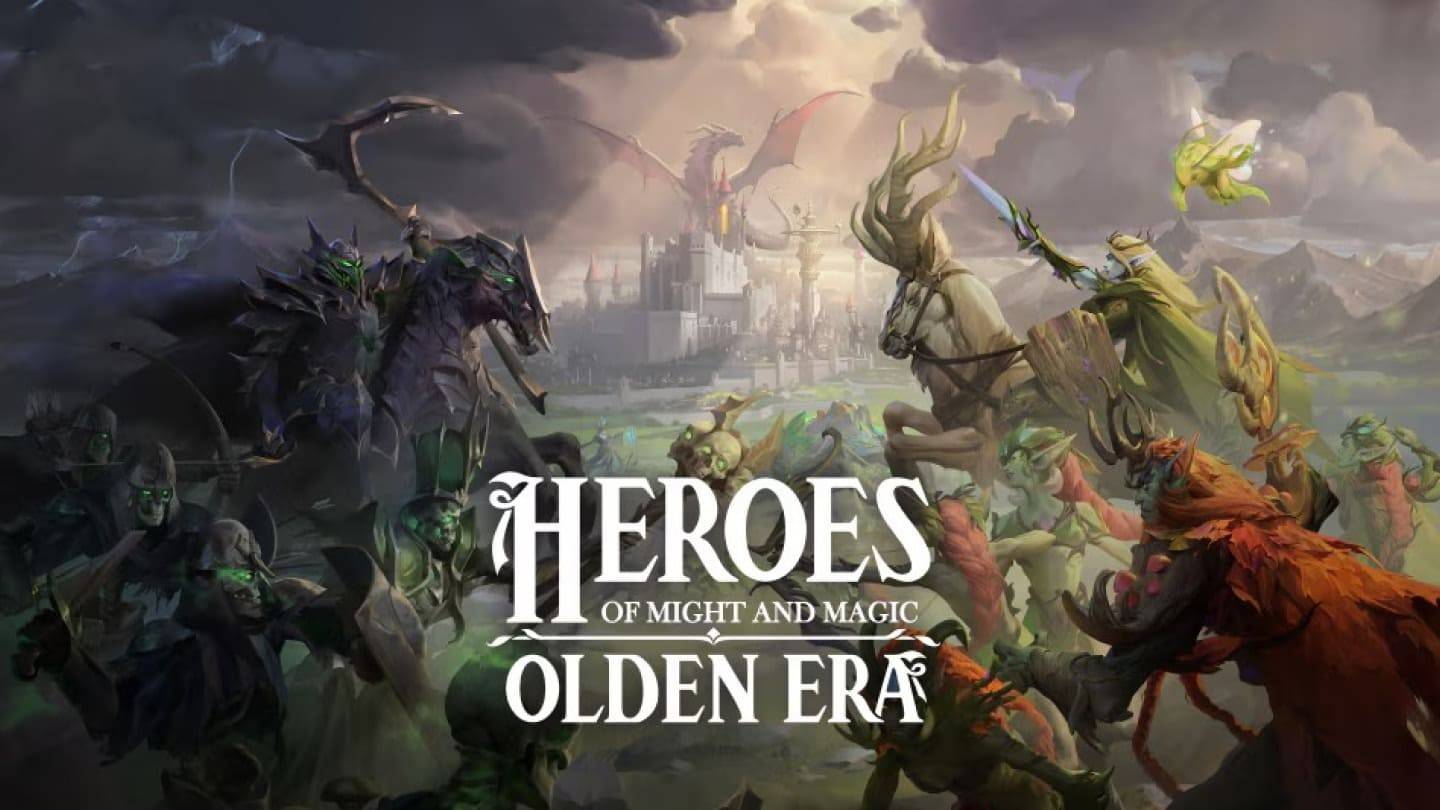
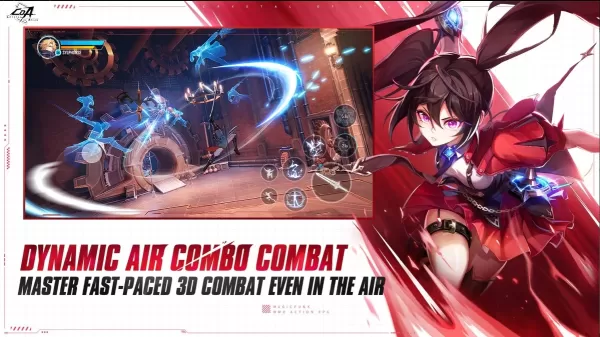





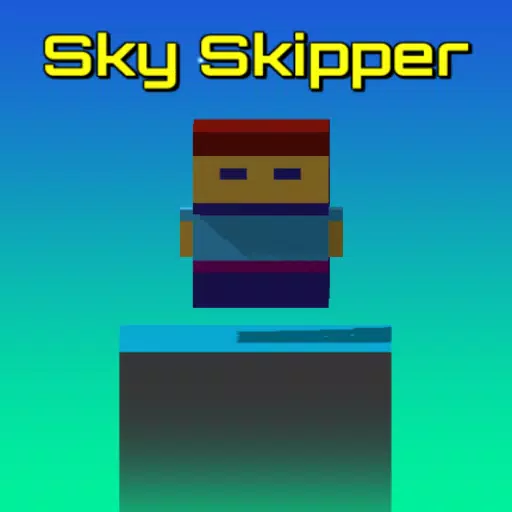


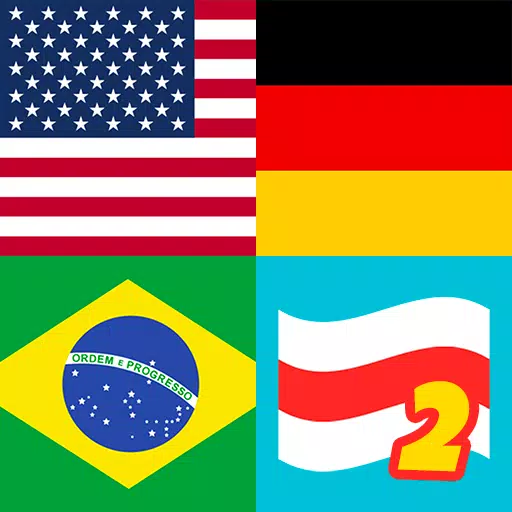











![City Devil: Restart [v0.2]](https://img.icssh.com/uploads/38/1719554737667e52b102f12.jpg)


